

⼀, Python环境安装 Anaconda集成环境
Anaconda集成环境 Python3.7
Python3.7
如果是linux环境包括MacOs,系统环境中会默认安装python2.7.
尽量不要卸载linux环境中的默认python环境,直接安装Python3.7即可,不过以后使⽤时需要指 明python3
我使⽤的环境
系统: macOs
版本: Python3.7
IDE: Pycharm, Sublime
笔记: Typora (markdown)
1.windows系统安装Python3.7
1. 到官⽹下载对应的Python版本(64位, 32位),官⽹: https://www.python.org/downloads/wi ndows/
2. 下载后选择安装,和普通软件安装⼀样
3. 注意安装过程中要 勾选 Add python to PATH 添加路路径
4. 安装后启动 cmd 命令⾏输⼊ python -V 检查版本是否安装成功
图⽂安装步骤说明
1. 在python的官⽹下载python对应版本:
Python官⽹下载地址: https://www.python.org/downloads/windows/

64位下载Windows x86-64 executable installer 版本
32位下载Windows x86 executable installer 版本
打开链接如下图,版本会⼀直更新,选择任意⼀个适合⾃⼰电脑的版本就好
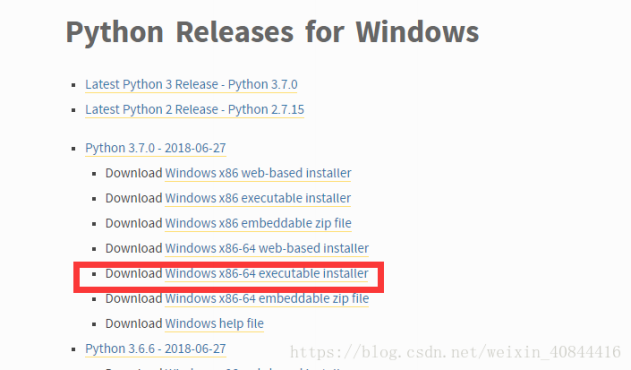
2. 勾选 Add python to PATH 添加路径
安装界⾯点击Customize installation ⾃定义安装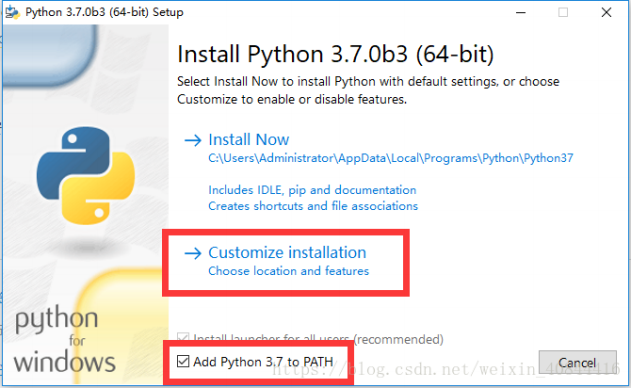
3. 不改变默认进⾏Next下⼀步
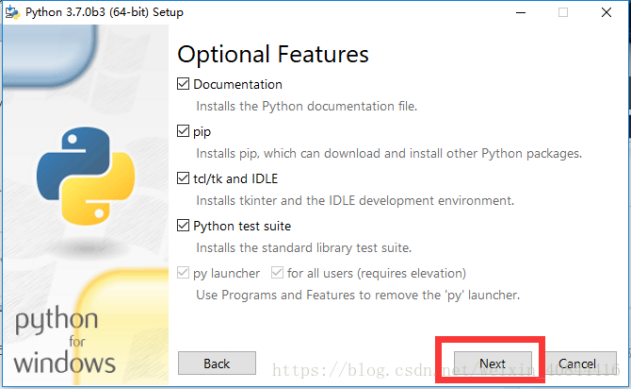
4. 选择⼀个⾃⼰喜欢的安装位置
点击Install开始安装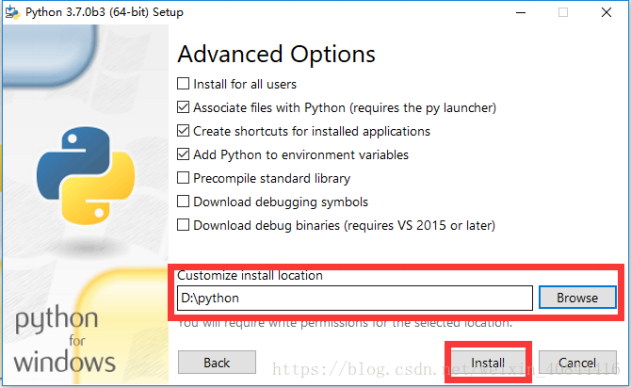
5. 等待进度条加载完毕
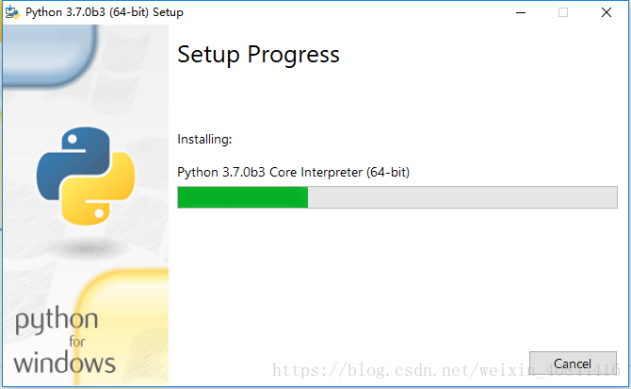
6. 安装完毕,点击Close关闭
若⽅框位置出现管理员字样则点击授权再关闭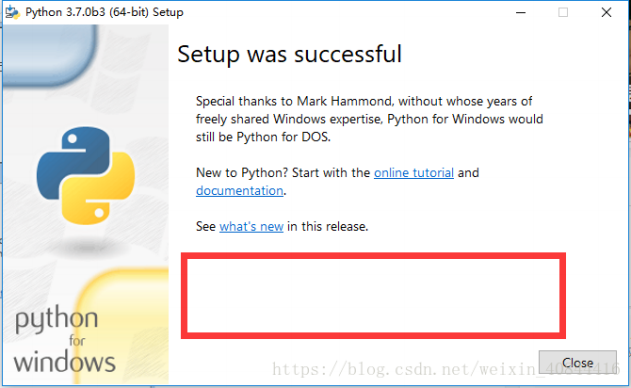
7. 验证:运⾏cmd
进⼊到⾃⼰的安装⽬录下,运⾏语句: python -V
若显示出Python对应版本则表示安装成功


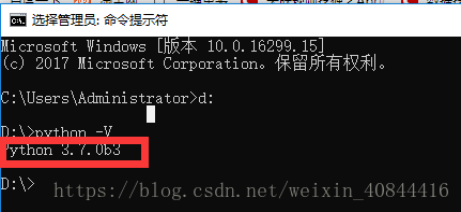

2.ubuntu 系统安装Python3.7
1. 执⾏以下命令 更新源

sudo apt-get update
sudo apt-get upgrade
2. 安装python3.7

sudo apt-get install python3.7
3. 检测当前环境

python -V
# Python 2.7.10
python3 -V
# Python 3.7.4
# linux环境下的默认环境
# 新安装的python3环境

3.macOs系统安装Python3.7
Mac电脑OSX系统⾃带Python,但版本是2.7
打开终端输⼊ python -V
我们看到系统默认的Python版本是2.7.10,使⽤Homebrew安装
1. 打开命令⾏输⼊

brew install python3
2. 输⼊以下命令检查环境

python -V
# Python 2.7.10
python3 -V
# Python 3.7.4
# macOs环境下的默认环境
# 新安装的python3环境
tip:如果mac系统没有安装Homebrew,打开命令⾏输⼊以下内容安装
| # 安装 Homebrew /usr/bin/ruby -e “$(curl -fsSL https://raw.githubusercontent.com/Homebrew/install/master/install)” # 卸载 Homebrew /usr/bin/ruby -e “$(curl -fsSL https://raw.githubusercontent.com/Homebrew/install/master/uninstall)” |
|---|
⼆, IDE环境安装
1. pycharm安装 pycharm官⽹ https://www.jetbrains.com/pycharm/
pycharm官⽹ https://www.jetbrains.com/pycharm/
2. sublime安装 sublime官⽹ http://www.sublimetext.com/3
sublime官⽹ http://www.sublimetext.com/3
3. markdown⼯具Typora安装 Typora官⽹ https://www.typora.io/
Typora官⽹ https://www.typora.io/

